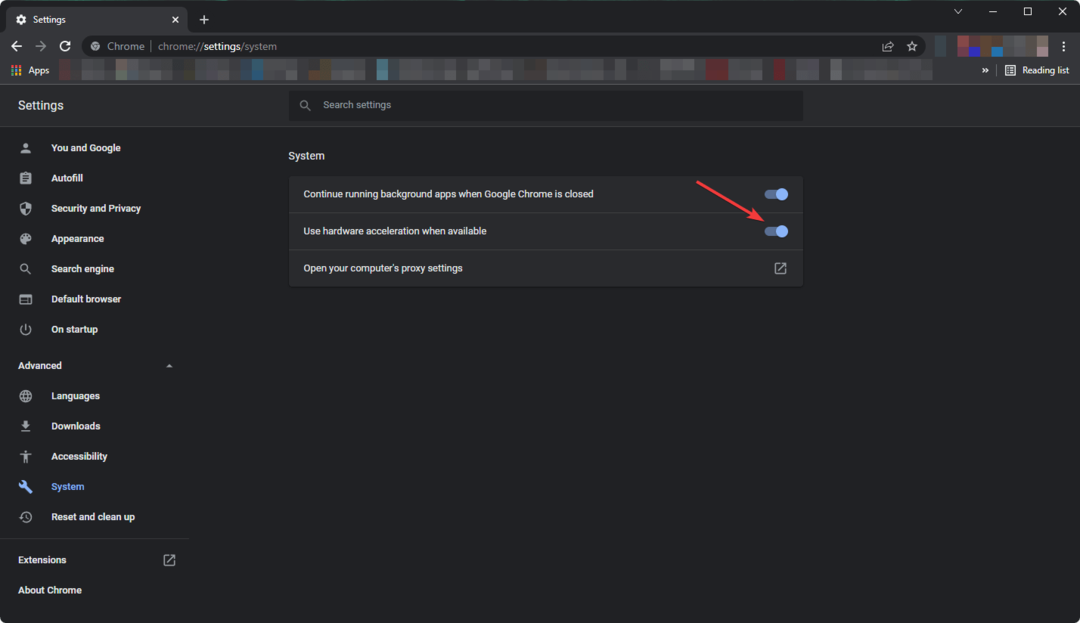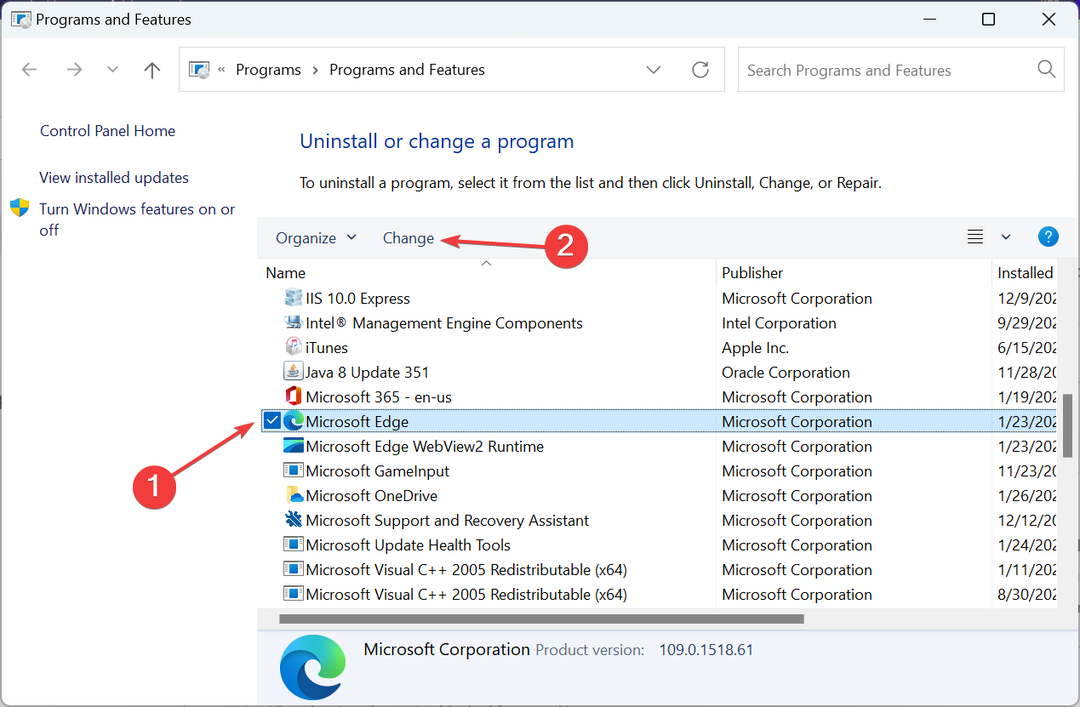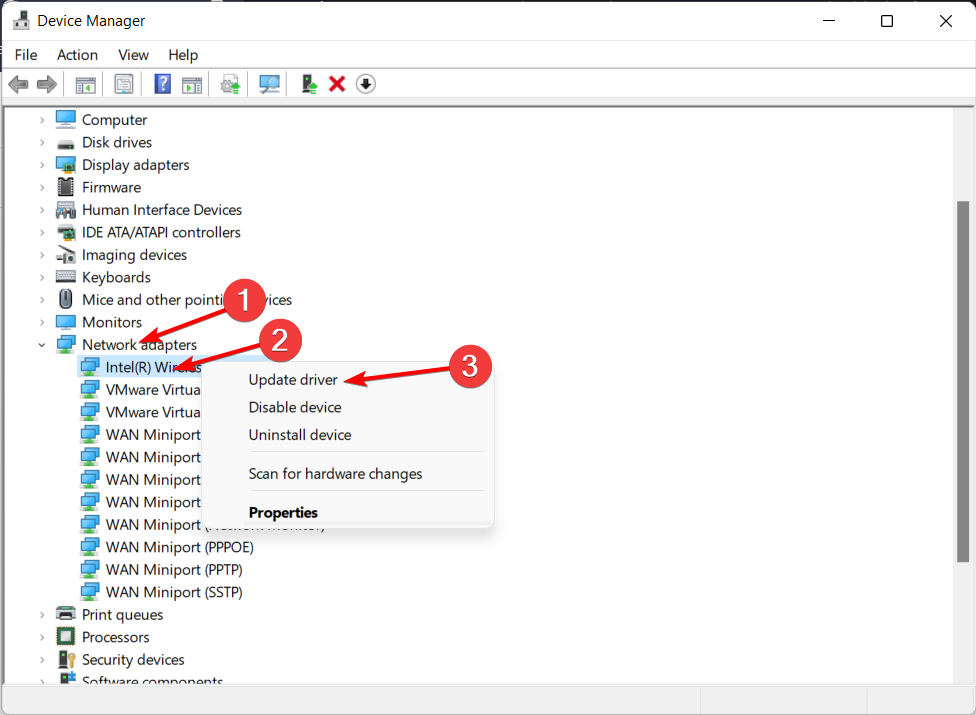Mnogi korisnici prijavljuju Ažuriranje obljetnice sustava Windows 10 mijenja veličina fonta njihovih aplikacija i izbornika, čineći tekst manjim. Ovo je staro izdanje na što su se žalili čak i upućeni, ali čini se da Microsoft nije učinio ništa da spriječi Ažuriranja za sustav Windows 10 od promjene veličine fonta.
S druge strane, Microsoftovi inženjeri podrške potvrdili su da je tvrtka svjesna problema koji bi mogao prilagoditi neke od personaliziranih postavki korisnika na zadane vrijednosti. Također su dodali da inženjerski tim naporno radi na popravljanju ove pogreške što je prije moguće kako buduća ažuriranja ne bi dovela do vraćanja ovih postavki na zadane vrijednosti.
Korisnici Anniversary Update žale se na promjene veličine slova
Upravo sam primio ažuriranje Godišnjice i promijenili su se fontovi zaslona i preglednika. Oni su manji i očito se razlikuju. Je li se to trebalo dogoditi? Ne vidim kako da ih vratim.
Ako želite promijeniti veličinu fonta aplikacija i jelovnici, slijedite dolje navedene korake za prilagodbu veličine teksta.
Kako prilagoditi veličinu fonta na radnoj površini i drugim mjestima u sustavu Windows 10
- Ići Postavke > Sustav > Napredne postavke zaslona
- Odaberi Napredno veličine teksta i ostalih stavki
- Odaberi Postavite prilagođenu razinu skaliranja
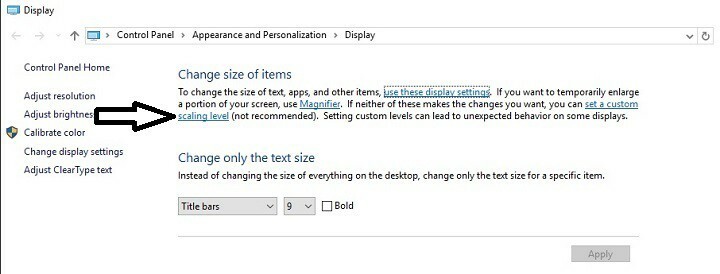
4. Kliknite na Mogućnost prilagođavanja veličine > Razmjeri na ovaj postotak normalne veličine
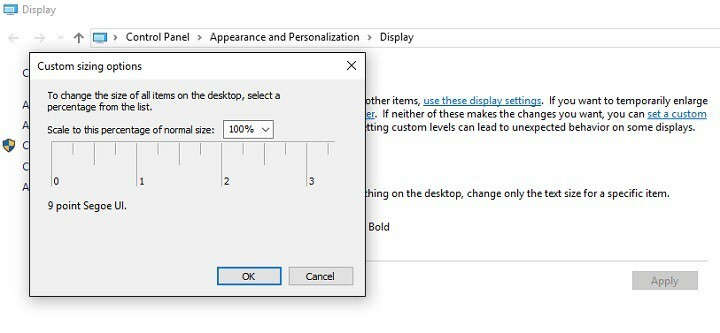
5. Klik u redu > ponovno pokrenite računalo
6. Vrati se na Postavke > Sustav > Napredne postavke zaslona> Napredno veličine teksta i ostalih stavki
7. Odaberi Promijenite samo veličinu teksta> prilagodite postavke
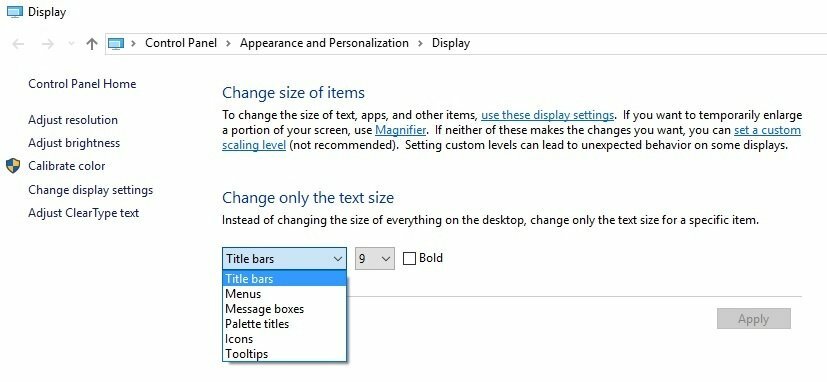
8. Ponovo pokrenite računalo.
U slučaju da i vi to želite promjena veličine ikona radne površine u sustavu Windows 10, koristite korak-po-korak vodič u nastavku.
Kako promijeniti veličinu ikona radne površine u sustavu Windows 10
Promijenite postavke prikaza
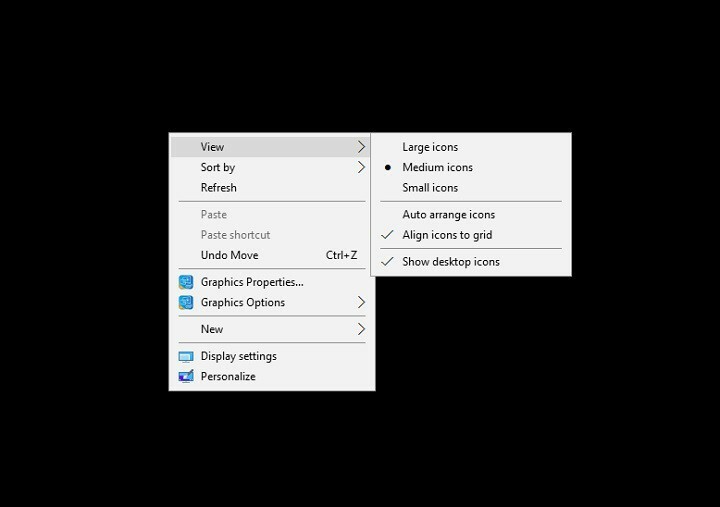
- Desni klik na svoj radna površina.
- Odaberi Pogled.
- Odaberite željenu veličinu ikone.
POVEZANE PRIČE KOJE TREBAJTE PROVJERITI:
- Kako instalirati i upravljati fontovima u sustavu Windows 10
- Kako riješiti probleme s prikazom fontova u sustavu Windows 10
- Cortana nedostaje ili ne radi nakon ažuriranja obljetnice Windows 10